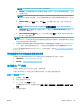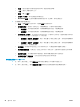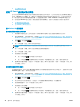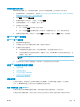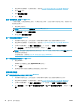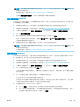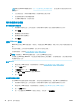user's guidance
編輯先前掃描的文件或相片
HP Smart 提供編輯工具,例如裁剪或旋轉,因此您可用來調整裝置上先前掃描的文件或相片。
1. 開啟 HP Smart。 如需詳細資訊,請參閱位於第 19 頁的使用 HP Smart 應用程式從 iOS、Android 或
Windows 10 裝置進行列印、掃描和疑難排解。
2. 選擇掃描,然後選擇匯入本機。
3. 選擇要調整的文件或相片,然後按一下或點選開啟。
4. 視需要調整邊界。 按一下或點選「套用」圖示。
5. 視需要進行其他調整:
● 按一下或點選新增以新增更多文件或相片。
● 按一下或點選編輯以旋轉或裁剪文件或影像,或調整其對比度、亮度、飽和度或角度。
6. 選擇所需的檔案類型,然後按一下或點選儲存以儲存檔案,或按一下共用以與他人共用檔案。
從 Android 或 iOS 裝置掃描
從 Android 或 iOS 裝置掃描
1. 開啟 HP Smart 應用程式。
2. 若要變更為另外的印表機或新增印表機,請點選 + 號圖示。
3. 點選要使用的掃描選項。
● 如果選擇使用相機進行掃描,內建相機將開啟。 使用相機掃描相片或文件。
● 如果您選擇使用印表機掃描器掃描,請觸碰「設定」圖示選擇輸入來源並變更掃描設定,然
後觸碰「掃描」圖示。
附註:如果印表機支援從文件進紙器和掃描器玻璃板進行的掃描,務必選擇正確的輸入來
源。
4. 完成掃描後文件或相片的調整後,即可儲存、共用或列印這些文件或相片。
使用 HP 印表機軟體來進行掃描
●
掃描到電腦
●
掃描至電子郵件
●
建立新掃描捷徑 (Windows)
●
變更掃描設定 (Windows)
掃描到電腦
在掃描至電腦前,請確保您已安裝 HP 推薦的印表機軟體。 印表機和電腦必須連接,並且開機。
此外,在 Windows 電腦上必須先執行印表機軟體才能進行掃描。
啟用「掃描至電腦」功能 (Windows)
如果印表機已使用 USB 連線連接到電腦,則預設會啟用掃描至電腦功能,且無法停用。
如果您使用的是網路連線,請在此功能已停用並且您希望再次啟用此功能時按照下面的指示操作。
ZHTW 掃描
31